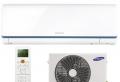Nadzor hitrosti ventilatorja. Brezplačni programi za Windows prenesite brezplačno. Delo s programom SpeedFan
Zmogljivost sodobnega računalnika je dosežena po precej visoki ceni - napajalnik, procesor in video kartica pogosto zahtevajo intenzivno hlajenje. Specializirani hladilni sistemi so dragi, zato je na domačem računalniku običajno nameščenih več ohišnih ventilatorjev in hladilnikov (radiatorjev, na katere so pritrjeni ventilatorji).
Rezultat je učinkovit in poceni, a pogosto hrupen hladilni sistem. Za zmanjšanje ravni hrupa (ob ohranitvi učinkovitosti) je potreben sistem za nadzor hitrosti ventilatorja. Razni eksotični hladilni sistemi ne bodo upoštevani. Upoštevati je treba najpogostejše sisteme zračnega hlajenja.
Za zmanjšanje hrupa ventilatorja brez zmanjšanja učinkovitosti hlajenja je priporočljivo upoštevati naslednja načela:
- Ventilatorji velikega premera delujejo učinkoviteje kot majhni.
- Največjo učinkovitost hlajenja opazimo pri hladilnikih s toplotnimi cevmi.
- Ventilatorji s štirimi nožicami imajo prednost pred ventilatorji s tremi nožicami.

Za premočan hrup ventilatorja sta lahko samo dva glavna razloga:
- Slabo mazanje ležajev. Odpravljeno s čiščenjem in novim mazivom.
- Motor se vrti prehitro. Če je mogoče to hitrost zmanjšati ob ohranjanju sprejemljive stopnje intenzivnosti hlajenja, je treba to storiti. V nadaljevanju so obravnavani najbolj dostopni in najcenejši načini za nadzor hitrosti vrtenja.
Metode za nadzor hitrosti ventilatorja
Nazaj na vsebino
Prva metoda: preklop funkcije BIOS-a, ki uravnava delovanje ventilatorja
Funkcije Q-Fan control, Smart fan control itd., ki jih podpirajo nekatere matične plošče, povečajo hitrost ventilatorja, ko se obremenitev poveča, in zmanjšajo, ko ta pade. Pozorni morate biti na način nadzora hitrosti ventilatorja na primeru krmiljenja Q-Fan. Potrebno je izvesti naslednje zaporedje dejanj:
- Vnesite BIOS. Najpogosteje morate za to pritisniti tipko »Izbriši«, preden zaženete računalnik. Če se pred zagonom na dnu zaslona namesto »Press Del to enter Setup« prikaže poziv, da pritisnete drugo tipko, to storite.
- Odprite razdelek »Napajanje«.
- Pojdite na vrstico "Hardware Monitor".
- Spremenite vrednost funkcij CPU Q-Fan Control in Chassis Q-Fan Control na desni strani zaslona na »Enabled«.
- V vrsticah CPE in Chassis Fan Profile, ki se prikažejo, izberite eno od treh ravni delovanja: izboljšano (Perfomans), tiho (Silent) in optimalno (Optimal).
- Pritisnite tipko F10, da shranite izbrano nastavitev.
Nazaj na vsebino
Druga metoda: nadzor hitrosti ventilatorja s preklopno metodo

Slika 1. Porazdelitev napetosti na kontaktih.
Za večino ventilatorjev je nazivna napetost 12 V. Z zniževanjem te napetosti se zmanjšuje število vrtljajev na časovno enoto – ventilator se vrti počasneje in povzroča manj hrupa. To okoliščino lahko izkoristite tako, da ventilator preklopite na več nazivnih napetosti z navadnim konektorjem Molex.
Porazdelitev napetosti na kontaktih tega priključka je prikazana na sl. 1a. Izkazalo se je, da je mogoče iz njega vzeti tri različne vrednosti napetosti: 5 V, 7 V in 12 V.
Za zagotovitev te metode spreminjanja hitrosti ventilatorja potrebujete:
- Odprite ohišje breznapetostnega računalnika in odstranite konektor ventilatorja iz njegove vtičnice. Žice, ki gredo do ventilatorja napajalnika, je lažje odspajkati s plošče ali pa jih preprosto izrezati.
- Z iglo ali šilom sprostite ustrezne krake (najpogosteje je rdeča žica pozitivna, črna pa negativna) iz konektorja.
- Priključite žice ventilatorja na kontakte konektorja Molex pri zahtevani napetosti (glej sliko 1b).
Motor z nazivno hitrostjo vrtenja 2000 vrt / min pri napetosti 7 V bo proizvedel 1300 vrt / min na minuto, pri napetosti 5 V - 900 vrt / min. Motor z nazivno frekvenco 3500 vrtljajev na minuto – 2200 oziroma 1600 vrtljajev na minuto.

Slika 2. Shema serijske povezave dveh enakih ventilatorjev.
Poseben primer te metode je serijska povezava dveh enakih ventilatorjev s tripolnimi konektorji. Vsak nosi polovico delovne napetosti, oba se vrtita počasneje in povzročata manj hrupa.
Diagram takšne povezave je prikazan na sl. 2. Levi priključek za ventilator je priključen na matično ploščo kot običajno.
Na desnem priključku je nameščen mostiček, ki je pritrjen z električnim trakom ali trakom.
Nazaj na vsebino
Tretji način: prilagoditev hitrosti ventilatorja s spreminjanjem napajalnega toka
Za omejitev hitrosti vrtenja ventilatorja lahko zaporedno priključite trajne ali spremenljive upore na njegovo napajalno vezje. Slednje vam omogočajo tudi gladko spreminjanje hitrosti vrtenja. Pri izbiri takšnega dizajna ne smete pozabiti na njegove pomanjkljivosti:
- Upori se segrejejo, zapravljajo električno energijo in prispevajo k procesu ogrevanja celotne strukture.
- Značilnosti elektromotorja v različnih načinih se lahko zelo razlikujejo, vsak od njih zahteva upore z različnimi parametri.
- Disipacija moči uporov mora biti dovolj velika.

Slika 3. Elektronsko vezje za regulacijo hitrosti.
Bolj racionalno je uporabiti elektronsko vezje za nadzor hitrosti. Njegova preprosta različica je prikazana na sl. 3. To vezje je stabilizator z možnostjo prilagajanja izhodne napetosti. Na vhod mikrovezja DA1 (KR142EN5A) se napaja napetost 12 V. Signal iz lastnega izhoda se napaja na 8-ojačen izhod s tranzistorjem VT1. Raven tega signala je mogoče prilagoditi s spremenljivim uporom R2. Bolje je uporabiti nastavitveni upor kot R1.
Če obremenitveni tok ni večji od 0,2 A (en ventilator), se lahko mikrovezje KR142EN5A uporablja brez hladilnega telesa. Če je prisoten, lahko izhodni tok doseže vrednost 3 A. Priporočljivo je, da na vhodu vezja vključite keramični kondenzator majhne kapacitete.
Nazaj na vsebino
Četrta metoda: nastavitev hitrosti ventilatorja z reobasom
Reobas je elektronska naprava, ki vam omogoča nemoteno spreminjanje napetosti, ki se dovaja ventilatorjem.
Zaradi tega se hitrost njihovega vrtenja gladko spreminja. Najlažji način je, da kupite že pripravljen reobass. Običajno vstavljen v ležišče 5,25". Morda je le ena pomanjkljivost: naprava je draga.
Naprave, opisane v prejšnjem razdelku, so pravzaprav reobass, ki omogočajo samo ročno upravljanje. Poleg tega, če se kot regulator uporablja upor, se motor morda ne bo zagnal, saj je količina toka v trenutku zagona omejena. V idealnem primeru bi moral polnopravni reobass zagotoviti:
- Neprekinjen zagon motorja.
- Nadzor hitrosti rotorja ne le ročno, ampak tudi samodejno. Ko se temperatura ohlajene naprave poveča, se mora povečati hitrost vrtenja in obratno.
Relativno preprosta shema, ki izpolnjuje te pogoje, je prikazana na sl. 4. Z ustreznimi veščinami ga lahko naredite sami.
Napajalna napetost ventilatorja se spremeni v impulznem načinu. Preklapljanje se izvaja z močnimi tranzistorji z učinkom polja, upornost kanalov v odprtem stanju je blizu nič. Zato zagon motorjev poteka brez težav. Najvišja hitrost vrtenja tudi ne bo omejena.
Predlagana shema deluje takole: v začetnem trenutku hladilnik, ki hladi procesor, deluje z minimalno hitrostjo in ko se segreje na določeno najvišjo dovoljeno temperaturo, preklopi v način največjega hlajenja. Ko temperatura procesorja pade, reobass ponovno preklopi hladilnik na minimalno hitrost. Preostali ventilatorji podpirajo način ročne nastavitve.

Slika 4. Diagram nastavitve z uporabo reobasa.
Osnova enote, ki krmili delovanje računalniških ventilatorjev, sta vgrajeni časovnik DA3 in tranzistor polja VT3. Generator impulzov s hitrostjo ponavljanja impulzov 10-15 Hz je sestavljen na podlagi časovnika. Delovni cikel teh impulzov je mogoče spremeniti z uporabo nastavitvenega upora R5, ki je del časovne verige RC R5-C2. Zahvaljujoč temu lahko gladko spreminjate hitrost vrtenja ventilatorja, hkrati pa ohranite zahtevano trenutno vrednost v času zagona.
Kondenzator C6 zgladi impulze, zaradi česar se rotorji motorja vrtijo mehkeje brez klikanja. Ti ventilatorji so priključeni na izhod XP2.
Osnova podobne krmilne enote procesorskega hladilnika je mikrovezje DA2 in tranzistor polja VT2. Edina razlika je v tem, da ko se napetost pojavi na izhodu operacijskega ojačevalnika DA1, se zaradi diod VD5 in VD6 prekriva z izhodno napetostjo časovnika DA2. Posledično se VT2 popolnoma odpre in ventilator hladilnika se začne vrteti čim hitreje.
Včasih vam brnenje iz sistemske enote ne omogoča, da bi uživali v tišini ali se osredotočili. V tem članku vam bom povedal, kako regulirati hitrost hladilnika s posebnim programom za Windows XP/7/8/10, na koncu pa bom celoten postopek podrobneje prikazal na videoposnetku.
Zakaj so ventilatorji hrupni in kako to odpraviti?
Z izjemo posebnih modifikacij brez ventilatorja ima vsak računalnik: v napajalniku, na procesorju, video kartici, v ohišju in drugo. In vsak dela hrup na svoj način, in to je slaba novica. Mnogi ljudje so preprosto navajeni na hrup svoje sistemske enote in verjamejo, da bi tako moralo biti. Mogoče bi moralo, ni pa nujno! V 99 % primerov je mogoče hrup računalnika zmanjšati za 10 %-90 %, kar je dobra novica.
Kot že razumete, se tišina doseže z zmanjšanjem hrupa hladilnikov. To je mogoče z uporabo hladilnikov, ki so po naravi tišji, ali z zmanjšanjem hitrosti obstoječih. Seveda lahko zmanjšate hitrost na nenevarne ravni! Ta članek bo obravnaval točno to metodo. Programi za bodo še dodatno zmanjšali hrup.
Če želite zmanjšati hitrost vrtenja hladilnika, lahko uporabite eno od možnosti:
- Program za nadzor hitrosti vrtenja hladilnikov
- "Inteligentni" sistem za nadzor hitrosti, vgrajen v BIOS
- Pripomočki proizvajalca matične plošče, prenosnika ali video kartice
- Uporabite posebno napravo - reobass
- Umetno znižajte napajalno napetost ventilatorja
Tisti, ki imajo običajni nadzor iz BIOS-a, morda ne bodo več brali. Toda pogosto BIOS le površno uravnava hitrost, ne da bi jo spustil na tihe, a hkrati še sprejemljive vrednosti. Pripomočki proizvajalca so včasih edini način vplivanja na oboževalce, ker programi tretjih oseb pogosto ne delujejo na neobičajnih matičnih ploščah in prenosnikih. Poglejmo najbolj optimalno - prvo metodo.
Programska oprema za upravljanje hladilnika SpeedFan
To je večnamenski in popolnoma brezplačen program. Verjetno vas bom takoj nekoliko razburil, ko bom rekel, da ta program ne deluje na vseh prenosnikih, vendar lahko poskusite in ne bo reguliral hitrosti tistih ventilatorjev, ki jih matična plošča ne more nadzorovati iz BIOS-a. Na primer, v BIOS-u lahko omogočim nadzorno funkcijo hladilnika SmartFan samo za CPE. Čeprav lahko trenutne revolucije pogledate še za dve. Za .
Pozor: pred uporabo programa onemogočite upravljanje hladilnika iz BIOS-a!
V nasprotnem primeru lahko pride do naslednje situacije. Ko je program SpeedFan naložen, se trenutna hitrost odčita in vzame kot največjo. V skladu s tem, če do tega trenutka BIOS ne zavrti ventilatorja do največje hitrosti, potem program tega ne bo mogel storiti.
Enkrat se mi je zgodilo, da se je pri nalaganju programa hladilnik na procesorju vrtel s hitrostjo 1100 obratov, SpeedFan pa ni znal nastaviti višje vrednosti. Posledično se je procesor segrel na 86 stopinj! To sem opazil po naključju, ko v trenutku velike obremenitve nisem slišal nobenega hrupa ventilatorja. Na srečo ni nič zgorelo, računalnik pa bi lahko
Zagon in videz programa
Prenesite in namestite aplikacijo z uradnega spletnega mesta.
Ko ga prvič zaženete, se prikaže navadno okno s pomočjo za funkcije programa. Polje lahko potrdite, da se ne prikaže več in ga zaprete. Nato SpeedFan prebere parametre mikrovezja na matični plošči in vrednosti senzorjev. Znak uspešnega zaključka bo seznam s trenutnimi vrednostmi hitrosti ventilatorjev in temperatur komponent. Če ventilatorji niso zaznani, vam program ne more pomagati. Takoj pojdite na »Konfiguracija -> Možnosti« in spremenite jezik v »rusko«.

Kot lahko vidite, so tukaj prikazani tudi obremenitev procesorja in informacije iz napetostnih senzorjev.
Blok “1” vsebuje seznam zaznanih senzorjev hitrosti vrtenja hladilnika z imeni Ventilator1, Ventilator2..., in njihovo število je lahko večje, kot je v resnici (kot na sliki). Bodite pozorni na vrednosti, na primer Fan2 in drugi Fan1 imata dejanske kazalnike 2837 in 3358 RPM (vrtljajev na minuto), ostalo pa nič ali s smeti (na sliki je 12 RPM smeti). Dodatne bomo kasneje odstranili.
Blok “2” prikazuje zaznane temperaturne senzorje. GPU- to je grafični nabor čipov, HD0- HDD, procesor– centralni procesor (namesto CPU-ja na sliki Temp3), ostalo pa je smeti (ne sme biti 17 ali 127 stopinj). To je slabost programa, da morate uganiti, kje je kaj (pa bomo potem sami preimenovali senzorje po potrebi). Res je, da lahko na spletnem mestu prenesete znane konfiguracije, vendar postopek ni preprost in je zapleten zaradi angleškega jezika.
Če ni jasno, kateri parameter je odgovoren za kaj, potem lahko pogledate vrednosti v kakšnem drugem programu, da na primer določite parametre računalnika in senzorjev, in primerjate s tistimi, ki jih določi program SpeedFan v da bi natančno vedel, kje so odčitki hitrosti in temperature (v videu pod člankom vse, kar vam bom pokazal).
In v bloku "3" imamo prilagoditve hitrosti Hitrost01, Hitrost02..., s katerim lahko nastavite hitrost vrtenja v odstotkih (lahko se prikaže kot Pwm1, Pwm2..., glejte video za več podrobnosti). Za zdaj moramo ugotoviti, katera Speed01-06 vpliva na kateri FanX. Če želite to narediti, spremenite vrednosti vsakega s 100 % na 80-50 % in preverite, ali se je hitrost katerega koli ventilatorja spremenila. Spomnimo se, katera hitrost je vplivala na kateri ventilator.
Ponavljam, da ne bodo regulirani vsi ventilatorji, ampak samo tisti, ki jih matična plošča lahko nadzoruje iz BIOS-a.
Nastavitev SpeedFan
Zdaj pridemo do nastavitev. Kliknite gumb »Konfiguracija« in najprej pokličimo vse senzorje z jasnimi imeni. S svojim primerom bom programsko krmilil procesorski hladilnik.
Na zavihku "Temperature" najdemo temperaturni senzor procesorja, definiran v prejšnjem koraku (imam Temp3) in ga kliknemo najprej enkrat, nato pa še sekundo kasneje - zdaj lahko vnesete poljubno ime, na primer "CPU Temp" . V spodnjih nastavitvah vnesite želeno temperaturo, ki jo bo program vzdrževal z minimalno možno hitrostjo vrtenja hladilnika, in temperaturo alarma, pri kateri se aktivira maksimalna hitrost.

Nastavil sem na 55 oziroma 65 stopinj, vendar je to za vsakogar drugače, poskusite. Pri zelo nizki nastavljeni temperaturi se bodo ventilatorji vedno vrteli z največjo hitrostjo.
Nato razširite vejo in počistite vsa polja, razen tistega Speed0X, ki regulira FanX procesorja (to smo že definirali prej). V mojem primeru je to Speed04. Prav tako odkljukamo vse druge temperature, ki jih ne želimo videti v glavnem oknu programa.
Na zavihku oboževalci preprosto poiščemo ventilatorje, ki jih potrebujemo, jih poimenujemo, nepotrebne pa izklopimo.

- Minimum – najmanjši odstotek največje hitrosti, ki jo program lahko nastavi
- Največ – oziroma največji odstotek.
Zame je minimum 55%, maksimum pa 80%. Nič hudega, da program ne bo mogel nastaviti vrednosti na 100 %, saj na zavihku “Temperatura” nastavimo vrednost praga alarma, pri katerem bo hitrost prisilno nastavljena na 100 %. Tudi za samodejno prilagoditev ne pozabite potrditi polja »Samodejna sprememba«.

Načeloma je to vse. Zdaj pojdite v glavno okno SpeedFan in potrdite polje »Samodejna hitrost ventilatorja« in uživajte v samodejnem prilagajanju hitrosti vrtenja :) Prvič, ko ga ne boste mogli optimalno konfigurirati zase, poskusite in pustite ustrezne parametre, je vredno!
Dodatne možnosti
Program SpeedFan ima še kup drugih funkcij in parametrov, a se v njih ne bom poglabljal, ker ... to je tema ločenega članka. Označimo še nekaj potrebnih polj na zavihku »Konfiguracija -> Možnosti«.
- Zagon minimiziran– tako da se SpeedFan takoj zažene v pomanjšani obliki. Če ga ne namestite, bo ob zagonu sistema Windows glavno okno programa viselo na namizju. Če se program ne zažene z operacijskim sistemom Windows, preprosto dodajte njegovo bližnjico do zagona.
- Statična ikona– Raje nastavim sistemski pladenj tako, da namesto številk prikaže samo ikono programa
- Zruši se pri zapiranju– nastavite tako, da se ob kliku na “križec” program ne zapre, ampak se minimizira v sistemski pladenj (v bližini ure)
- Polna hitrost ventilatorja na izstopu– če ni nastavljeno, bo po izhodu iz programa hitrost hladilnika ostala v stanju, v katerem je bila ob zaprtju. In ker ne bo nikogar drugega, ki bi jih upravljal, se lahko računalnik pregreje.
In zdaj video s podrobno nastavitvijo SpeedFan. Opomba: v videu je prišlo do rahle napake. Po ročni nastavitvi ventilatorja procesorja Fan1 se njegova vrednost ni vrnila na 3400 RPM, ampak je iz nekega razloga ostala pri 2200 RPM. Po ponovnem zagonu programa se je vse vrnilo v normalno stanje. V zadnjih različicah SpeedFan v mojem računalniku ni bilo tako.
Davno so minili časi, ko so računalniki uporabljali pasivno hlajenje; takšni računalniki so bili popolnoma tihi, a nizko zmogljivi. Z večanjem zmogljivosti procesorjev in drugih računalniških komponent se je večala tudi njihova poraba energije, posledično pa so se računalniške komponente segrevale. Zato so procesorje začeli opremljati z masivnimi radiatorji, kmalu pa so jim dodali še ventilatorje, torej pasivno hlajenje procesorjev ni moglo več zagotavljati potrebnega odvajanja toplote za vzdrževanje ustrezne temperature, zato so začeli uporabljati zračno hlajenje. Ko se je hitrost procesorja povečala, se je povečala učinkovitost odvajanja toplote, kar je bilo doseženo z večjimi radiatorji in hitrejšimi ventilatorji.
Povečanje maksimalne hitrosti vrtenja ventilatorjev je povzročilo povečanje ravni hrupa, ki ga povzročajo. Znano je, da ko se hitrost vrtenja ventilatorja poveča od vrednosti n 1 prej n 2 raven hrupa, ki ga ustvarja, narašča z vrednostjo NL 1 prej NL 2 , in:
 ,
,
Recimo, da želite povečati hitrost ventilatorja za 10 %. Hkrati se bo raven hrupa, ki ga ustvarja ventilator, povečala za 2 dB. Odvisnost spremembe ravni hrupa ventilatorja od normalizirane hitrosti vrtenja je prikazana na sl. 1.

riž. 1. Odvisnost spremembe ravni hrupa (DNL) ventilatorja od normirane hitrosti vrtenja (N2/N1)
Nič manj pereč kot problem hlajenja procesorjev je problem zmanjšanja ravni hrupa. Zamisli, ki so del tehnologij za varčevanje z energijo in zmanjševanje toplote, je mogoče uporabiti tudi za zmanjšanje ravni hrupa hladilnih sistemov. Ker je odvajanje toplote (in s tem temperatura) procesorja odvisno od njegove obremenitve, pri uporabi tehnologij za varčevanje z energijo pa od njegove trenutne hitrosti in napajalne napetosti, se procesor v obdobjih nizke aktivnosti ohladi. Skladno s tem ni potrebe po stalnem hlajenju procesorja z enako intenzivnostjo, to pomeni, da mora biti intenzivnost zračnega hlajenja, ki jo določa hitrost vrtenja ventilatorja hladilnika procesorja, odvisna od trenutne temperature procesorja.
Na sodobnih matičnih ploščah obstajata dva glavna načina za dinamično krmiljenje hitrosti ventilatorja: krmiljenje s konstantnim tokom in krmiljenje z modulacijo širine napetostnega impulza.
DC krmiljenje
Tehnologija krmiljenja enosmernega toka (DC) spremeni nivo enosmerne napetosti, ki se dovaja motorju ventilatorja. Razpon napetosti je od 6 do 12 V in je odvisen od specifične matične plošče. Ta shema za nadzor hitrosti vrtenja ventilatorja je precej preprosta: krmilnik na matični plošči, ki analizira trenutno vrednost temperature procesorja (prek termičnega senzorja, vgrajenega v procesor), nastavi želeno vrednost napajalne napetosti ventilatorja. Do določene temperature procesorja je napajalna napetost minimalna, zato se ventilator vrti z minimalno hitrostjo in ustvarja minimalno raven hrupa. Takoj, ko temperatura procesorja doseže določeno mejno vrednost, se začne napajalna napetost ventilatorja dinamično spreminjati do najvišje vrednosti, odvisno od temperature. Temu primerno se spreminjata hitrost vrtenja ventilatorja in raven ustvarjenega hrupa (slika 2).

Obravnavana tehnologija je implementirana na vse sodobne matične plošče, tako procesorje Intel kot AMD. Če ga želite izvesti, morate v BIOS matične plošče namestiti ustrezno krmilno vezje in uporabiti tripinski ventilator (upoštevajte, da je večina procesorskih hladilnikov tripolnih): dva nožica sta napajalna napetost ventilatorja, tretja nožica pa je tahometer signal, ki ga ustvari sam ventilator in je potreben za določitev trenutne hitrosti ventilatorja. Signal merilnika vrtljajev je sestavljen iz pravokotnih napetostnih impulzov, pri čemer se na vrtljaje ventilatorja ustvarita dva napetostna impulza. Če poznate hitrost ponavljanja impulza tahometra, lahko določite hitrost vrtenja ventilatorja. Na primer, če je frekvenca impulzov tahometra 100 Hz (100 impulzov na sekundo), je hitrost ventilatorja 50 vrt/min ali 3000 vrt/min.
Krmiljenje z modulacijo širine impulza napetosti
Alternativna tehnologija za dinamično krmiljenje hitrosti vrtenja ventilatorja procesorskega hladilnika je pulzno-širinska modulacija (Pulse Wide Modulation, PWM) napajalne napetosti ventilatorja. Ideja je tudi tukaj preprosta: namesto spreminjanja amplitude napajalne napetosti ventilatorja se napetost dovaja ventilatorju v impulzih določenega trajanja. Amplituda napetostnih impulzov in njihova stopnja ponavljanja sta nespremenjeni, spreminja pa se le njihovo trajanje, to je dejansko, da se ventilator občasno vklopi in izklopi. Z izbiro hitrosti ponavljanja impulzov in njihovega trajanja lahko nadzirate hitrost vrtenja ventilatorja. Ker ima ventilator določeno vztrajnost, se ne more niti zavrteti niti takoj ustaviti (slika 3).

riž. 3. Odziv ventilatorja na impulz napetosti
Če je trajanje napetostnega impulza ( T na) manj kot karakteristični čas vrtenja ventilatorja (T na < T barvanje), in trajanje časovnega obdobja, v katerem ventilator ni dobavljen napetosti (T izklopljen), manj kot običajni čas zaustavitve ventilatorja (T izklopljeno < T ost), potem ko se zaporedje takih impulzov uporabi za ventilator, se bo vrtel z določeno povprečno hitrostjo, katere vrednost je določena s časovnim razmerjem T na in T izklopljeno(slika 4).

Razmerje med časom Ton in obdobjem ponavljanja impulza (T na + T izklopljen), merjeno v odstotkih, tj
 .
.
se imenuje delovni cikel impulzov. Če je na primer delovni cikel 30 %, potem je čas, v katerem je napetost priključena na ventilator, 30 % obdobja impulza.
Izvedba impulzno-širinske modulacije napetosti ventilatorja se izvaja s krmilnikom PWM na matični plošči, to vrsto krmiljenja pa podpirajo samo matične plošče za procesorje Intel.
Krmilnik PWM, odvisno od trenutne temperature procesorja, ustvari zaporedje napetostnih impulzov z določenim delovnim ciklom, vendar to še niso napetostni impulzi, ki se dovajajo motorju ventilatorja. Zaporedje impulzov, ki jih generira krmilnik PWM, se uporablja za krmiljenje elektronskega stikala (tranzistorja), ki je odgovorno za napajanje elektromotorja z napetostjo (12 V). Poenostavljeno vezje za krmiljenje hitrosti vrtenja hladilnika je prikazano na sl. 5.

pri uporabi signala PWM
Hladilniki, ki podpirajo krmiljenje PWM, morajo imeti štiri zatiče: dva zatiča sta potrebna za napajanje 12 V, tretji zatič je signal merilnika vrtljajev, ki ga ustvari sam ventilator in je potreben za določanje trenutne hitrosti vrtenja, četrti zatič pa se uporablja za komunikacijo z krmilnik PWM.
Kot smo že omenili, se s širinsko impulzno modulacijo napetosti za spreminjanje hitrosti vrtenja ventilatorja spremeni delovni cikel impulzov, ne pa tudi njihova stopnja ponavljanja. Tipični najmanjši možni delovni cikel je 30 %, največji možni pa 100 %, kar ustreza konstantni napetosti na ventilatorju. Hitrost ponavljanja impulza PWM se giblje od 21 do 25 kHz (tipična vrednost 23 kHz), kar pomeni, da se v eni sekundi ventilator vklopi in izklopi približno 23 tisočkrat! Na sl. Slika 6 prikazuje primer oscilograma impulzov PWM s frekvenco ponavljanja 25 kHz in delovnim ciklom 78 %.

Delovni cikel impulzov PWM je določen s trenutno temperaturo procesorja. Če je temperatura procesorja pod določeno mejno vrednostjo, je delovni cikel minimalen, zato se bo ventilator vrtel z minimalno hitrostjo in ustvaril minimalno raven hrupa. Ko temperatura procesorja preseže mejno vrednost, se delovni cikel impulzov začne linearno spreminjati glede na temperaturo in se poveča do 100 %. V skladu s tem se bosta hitrost vrtenja ventilatorja in raven hrupa, ki jo ustvarja, spreminjala glede na temperaturo procesorja (slika 7).

na temperaturo procesorja
Na koncu ugotavljamo, da je, tako kot v primeru tehnologije DC, za izvajanje PWM nadzora hitrosti vrtenja hladilnika potrebno aktivirati ta način krmiljenja v BIOS-u matične plošče.
Danes ima skoraj vsak človek računalnik. In marsikdo se včasih naveliča nadležnega hrupa hladilnikov. Hrup moti delo in včasih povzroči poslabšanje čustvenega stanja osebe. In proti temu se moramo boriti. Toda vprašanje je "kako?" Z veseljem vam bom odgovoril na to vprašanje.
Program za upravljanje hladilnika računalnika
Zdaj obstaja veliko različnih programov, ki lahko nadzorujejo delovanje hladilnikov. Eden bolj priljubljenih programov je SpeedFan.
Prenesite program za krmiljenje hladilnikov - http://www.almico.com/speedfan.php
Zato se pogovorimo o tem podrobneje. Ta program je precej večnamenski in, kar je najpomembneje, popolnoma brezplačen. Najprej vas lahko malo razočaram, ker ta pripomoček ne deluje z vsemi prenosniki. A to je prej izjema kot pravilo, saj še nisem srečal prenosnika, na katerem ne bi deloval. Pomembna točka je dejstvo, da lahko program nadzoruje hladilnike, če jih lahko nadzoruje BIOS vašega računalnika. Obstajajo časi, ko bo mogoče možnost nadzora hladilnika SmartFan omogočiti v BIOS-u samo za centralni procesor.
Zdaj vam bom povedal o zelo pomembni točki. Preden namestite ta program, obvezno onemogočite nadzor ventilatorja v BIOS-u! To je vse zato, ker lahko pride do naslednje situacije. V prvem trenutku nalaganja program SmartFan odčita hitrost vrtenja hladilnika in jo vzame kot največjo. In če vaš hladilnik v tem trenutku ni bil overclockiran na najvišje vrednosti, tudi sam program tega ne bo mogel storiti.
Enkrat sem imela tako malo žalostno izkušnjo. Hladilnik procesorja se je vrtel pri nizkih vrtljajih in ko se je njegova obremenitev povečala, program ni mogel pospešiti hladilnika, zato se je procesor močno segrel. Da se tega ne bi ponavljali, upoštevajte to točko.
Ko zaženete program, boste videli začetno okno, ki bo prikazalo vrednosti številnih senzorjev in seznam z vrednostmi hitrosti vaših hladilnikov.
Pojdite na zavihek »Možnosti« in preklopite jezik na ruščino.

Zdaj vam bom povedal, kaj je glavno okno programa. V levem kotu je blok vrednosti RPM naših hladilnikov, na desni pa indikatorji temperaturnih senzorjev (GPU, HDD, CPU). Spodaj lahko nastavite njihovo vrtilno hitrost kot odstotek največje frekvence.

Če želite upravljati hladilnike, morate iti na zavihek temperature. Tam lahko samodejno nastavite temperaturo, pri kateri bo hladilnik deloval z minimalno hitrostjo. Nastavi tudi nevarno temperaturo, pri kateri bo program pod določenimi pogoji pospešil hladilnik na največjo možno hitrost vrtenja.

Vendar ne pozabite, da je sistem sposoben nadzorovati samo tiste hladilnike, ki zagotavljajo ta nadzor. Na zavihku “Hitrosti” lahko nastavimo najmanjši in največji prag vrtenja.
Program SpeedFan ima tudi možnost prejemanja podrobnega poročila o svojem delu, v katerem lahko vidimo vso statistiko dela za določeno obdobje. Ima možnost vpogleda v vse podatke o hladilniku (frekvenca, napetost) in onemogoči ogled hladilnikov, ki jih ne potrebujemo.
Če povzamem vse zgoraj navedeno, bom rekel, da ima ta program veliko različnih funkcij, s katerimi lahko oseba nadzoruje delovanje hladilnika, pa tudi podaljša delovanje računalnika.
Dober dan, uporabniki računalnikov. Tema našega današnjega pogovora skrbi mnoge: kako narediti hladilnik veliko tišji.
Pogosto je glavni razlog za glasno delovanje hladilnika prisotnost plasti prahu na njem. To je enostavno preveriti, ne da bi celo odstranili pokrov s sistemske enote. Dovolj je, da računalnik malo obremenite in hladilnik se začne vrteti z največjo hitrostjo (in padca temperature ni opaziti).
Sami očistite prah v celotnem sistemu ali naročite naročniško storitev za svoje računalnike. Če čiščenje ne pomaga, morate ugotoviti, ali je hladilnik mehansko poškodovan.
Ti preprosti koraki pogosto pomagajo zmanjšati hrup, vendar v nekaterih situacijah niso dovolj. Če ste popolnoma prepričani, da hrup ni posledica prahu, potem ste pred težavo, ki jo je treba rešiti z drugimi metodami. Najverjetneje je stvar v parametrih vrtenja, in sicer v danem navoru. Izkazalo se je, da tudi ko je računalnik normalno naložen, se pojavi veliko šuma, kar pomeni, da je hitrost visoka. V tem članku se boste naučili, kako pravilno nastaviti optimalno hitrost ventilatorja.
Torej, začnimo.
Pravilna hitrost hladilnika: kako to doseči? Hitrost ventilatorja
Prilagoditev ventilatorja se izvede z uporabo matične plošče. Zahtevana hitrost se izračuna na podlagi podatkov o temperaturi in nastavitev, navedenih v Biosu. Matična plošča neodvisno uravnava hitrost vrtenja s spreminjanjem napetosti/upora, kar ji omogoča nadzor hitrosti na podlagi uporabniško določenih nastavitev. Poleg tega se upošteva temperatura računalnika v ohišju.

Toda ta dejanja ne vodijo vedno k nastavitvi pravilne hitrosti vrtenja hladilnika, kljub "pametnim" tehnologijam. V večini primerov obstaja možnost izbire največje ali najmanjše hitrosti vrtenja. Prva možnost povzroča pretiran hrup, druga ─ hladilnik je veliko tišji, vendar hitrost ni dovolj za normalno hlajenje. Obstajajo vsaj 3 možnosti za rešitev problema:
- poskuša vnesti zahtevane vrednosti z uporabo Biosa;
- fizični vpliv na delovanje hladilnika z naknadno povezavo različnih fizičnih. naprave, ki lahko spreminjajo hitrost vrtenja;
- namestitev specializirane programske opreme za nadzor hitrosti.
Prva možnost se morda zdi najpreprostejša, vendar ni primerna v vseh primerih. Nihče ne more zagotoviti, da vse hladilnike napajajo matične plošče. deske , kar pomeni, da se Bios morda niti ne zaveda njihove prisotnosti. To pogosto velja za ventilatorje ohišja. V resnici je vse videti takole: delajo s polno zmogljivostjo, kar je nepotrebno, in proizvajajo nepotreben hrup.

Fizični poseg lahko pomaga, a za to mora lastnik imeti potrebno znanje fizike in elektronike ter razumeti, kako se lahko spreminja hitrost vrtenja. Poleg tega ni nobenega zagotovila, da vaše posredovanje ne bo povzročilo poškodbe ventilatorja, rezanje žic pa ni lahka naloga. Na koncu lahko dobite hladilnik, katerega hitrost vrtenja se bo prisilno spreminjala in je po potrebi ne bo mogoče povečati.

Rešitev je lahko nakup reobasa. Preko njega morate vse povezati in enostavno spremeniti hitrost vrtenja. Vendar je to precej drago, marsikomu ta način ni všeč, ker morajo vsakič spremeniti nastavljeno hitrost, kar pa je mogoče storiti le ročno.
Po analizi obeh metod smo gladko prešli na najpomembnejšo stvar - namestitev posebnih programov za prilagajanje hitrosti. Če poskusite, lahko najdete celo brezplačne programe, med katerimi je najkakovostnejši Speed fan. Ta pripomoček se popolnoma spopade s prilagoditvami in bo vaše odrešenje. Edina težava je, da je ta program v angleščini, vendar je vmesnik precej preprost in ga boste hitro razumeli. Namestitev programa je nekajkrat lažja kot namestitev igre.
Ko prvič zaženete pripomoček, se lahko prikaže naslednje okno:

Kliknite potrditveno polje »Ne prikaži več« in nato »Zapri«:

Torej, ugotovimo. Ne glede na to ali gre za novo verzijo programa (slika zgoraj) ali za staro (slika spodaj) je princip delovanja enak. Edina razlika so različni vrednostni podpisi.

»Uporaba procesorja« ─ to polje z indikatorji prikazuje, koliko so trenutno obremenjeni procesor in njegova jedra. »Konfiguriraj« odpre nastavitve programa, »Minimiziraj« jih pomanjša.
»Samodejna hitrost ventilatorja« ─ ni smiselno omogočiti tega potrditvenega polja, ker se bo hladilnik vrtel s prvotno hitrostjo, kar bo zmanjšalo korist pripomočka na nič. Nesmiselno je namestiti program in ne spremeniti hitrosti. Če ne želite izgubljati svojega časa, naročite popravilo računalnika v Butovu v času, ki vam ustreza.
POMEMBNO! Obstaja 100% jamstvo, da so hladilniki v vašem računalniku nameščeni na pravih mestih, zato morate pri prvi izbiri CPU ali Fan1 odstraniti pokrov sistemske enote in opazovati, kateri hladilnik bo deloval počasneje (hitreje) pri spreminjanju parametrov v programu. S tem se je vredno ukvarjati že od samega začetka, saj lahko program napačno bere informacije o hladilnikih in so lahko napačno priključeni na vtičnice matične plošče.
Sledi nabor indikatorjev hitrosti vrtenja določenih ventilatorjev (levo) in temperatur komponent (desno) v trenutnem trenutku. Torej, kateri je kateri? Poglejmo primer hitrosti vrtenja, ki se meri v RPM (rpm):
- SysFan (Fan1) ─ prikazuje hitrost vrtenja ventilatorja, priključenega v vtičnico SysFan na matični plošči. Hladilnik nabora čipov ali kateri koli drug hladilnik, ki je tukaj pomotoma priključen, je lahko priključen sem (vsak konektor matične plošče ima poseben podpis);
- CPU0 Ventilator (Fan2) ─ parameter, ki prikazuje hitrost ventilatorja na procesorju, če je priključen v režo CPU_Fan;
- Ventilator Aux0 (Fan3) ─ zagotavlja informacije o trenutni hitrosti vrtenja hladilnika, priključenega na konektor AUX0;
- CPU1 Ventilator (Fan4) ─ podobno kot CPU0, deluje, če obstaja drugi procesor ali priključek za hladilnik z oznako CPU1_Fan;
- Aux1 Ventilator (Fan5) ─ podobno kot Aux0, prikazuje hitrost vrtenja gumba, priključenega na priključek AUX1_Fan;
- PWR Ventilator (Fan6) ─ označuje hitrost hladilnika v napajalniku? ali hitrost katerega koli ventilatorja, priključenega na priključek PWR_Fan na matični plošči.
Posebno pozornost je treba nameniti dejstvu, da ti parametri popolnoma sovpadajo s priključki matične plošče, v katere lahko priključite popolnoma kateri koli hladilnik od navedenih, indikator pa bo v ustreznem stolpcu pripomočka. To je mogoče le, če je hladilnik priključen preko majhnega 3-polnega priključka na matični plošči. Za jasnost si oglejte fotografijo. Prva fotografija je s pravilnim priključkom (4-polni) in vtičnico (3-polni). Dovoljeno je prilagajanje hitrosti:


Napačen konektor (napajalnik na napajalnik) ne omogoča spremljanja in spreminjanja hitrosti tudi s programom:

Če najdete ta način napajanja hladilnikov iz napajalnika v vašem računalniku, je bolje, da vtiče znova priključite v priključke na matični plošči. To vam bo omogočilo spreminjanje delovnih parametrov s pomočjo pripomočka.
Kot je navedeno zgoraj, je temperatura komponent navedena na desni, vendar indikatorji tega programa niso vedno ustrezni in natančni, ta parameter pa je bolje nadzorovati z analogi HWMonitor ali AIDA64, ki dajejo najbolj natančne vrednosti. Ob upoštevanju njihovih odčitkov nastavite nastavitve:


Sedaj smo prišli do najpomembnejšega – prilagajanja hitrosti. To je mogoče storiti na en način: nasproti napisov Speed (01-06) ali Pwm1-3 Pwm1-3 (za novejše različice) so puščice, ki določajo hitrost vrtenja ventilatorja. So točno to, kar potrebujemo. Če jih pritisnete, lahko slišite, kako se spreminja hitrost vrtenja hladilnikov. Tukaj lahko razumete, kakšna je najmanjša glasnost vašega računalnika.

Če želite razumeti, v katerem stolpcu se nahaja hitrost posameznega hladilnika, kliknite puščice in si oglejte, kje se bodo vrtljaji na minuto spremenili. Ventilatorjev ne morete popolnoma izklopiti, saj obstaja nevarnost, da se kaj zažgete. Pri prilagajanju morate spremljati tudi temperaturo.
Onemogoči/omogoči nadzor hitrosti ventilatorja v BIOS-u
Nekatere matične plošče in njihove vrste BIOS-a lahko blokirajo program. To se zgodi, ker je v BIOS-u omogočeno ali onemogočeno samodejno dušenje ali dušenje na podlagi vzorcev.
Lahko naletite na nepravilno delovanje programa in težave, ki se pojavijo, ali pa se odločite za povezavo nadzora hitrosti z matično ploščo. Nato boste morali iti v BIOS in aktivirati ali onemogočiti sistem za prilagajanje. To lahko storite takole:




Če je Q-Fan v položaju Enable, je samodejni nadzor omogočen, če pa je Disable nadzor izveden ročno s pomočjo pripomočka. Ta parameter se nahaja glede na vrsto BIOS-a v vašem računalniku. Morda je v drugih zavihkih in ima drugačen videz. Včasih je treba profil ventilatorja procesorja preklopiti s samodejnega na ročnega (ali obratno).
Morda obstaja veliko možnosti za lokacijo tega zavihka, vendar je potreben na vsakem računalniku in ga lahko najdete. Morda se bo imenoval CPU Fan Contol, Fan Monitor itd.
Pogovor
Program ima druge zavihke, ki so odgovorni za popolnoma različne komponente. Ta program je morda točno tisti pripomoček, ki ste ga iskali zelo dolgo. Naj bo vaš računalnik produktiven in tih.